Aplikasi ESPN Tidak Berfungsi? Panduan Mengatasi Masalah untuk Memperbaikinya

Table of content:
- 1. Nyalakan Ulang Perangkat Anda
- 2. Periksa Koneksi Internet Anda
- 3. Pastikan Mode Pesawat Tidak Dinyalakan
- 4. Periksa Kompatibilitas Perangkat
- 5. Periksa Pembatasan Geografis
- 6. Periksa apakah ESPN+ Down
- 7. Mulai Ulang Aplikasi
- 8. Hapus Memori Perangkat (Cache)
- 9. Perbarui Perangkat Anda
- 10. Perbarui Aplikasi ESPN
- 11. Instal ulang Aplikasi ESPN
- Jangan Biarkan Olahraga Berhenti
ESPN adalah surga utama bagi pecinta olahraga. Namun, jika turun selama pertandingan penting, tidak ada gunanya menggunakannya sama sekali.
Berbagai alasan dapat menyebabkan aplikasi ESPN berhenti berfungsi, termasuk koneksi internet yang salah, server ESPN yang tidak responsif, versi aplikasi tidak kompatibel, atau masalah dengan ponsel cerdas Anda. Demikian pula, tidak memperbarui aplikasi atau sistem operasi tepat waktu juga dapat menyebabkan masalah konten streaming.
Jika Anda juga mengalami masalah dengan aplikasi ESPN di perangkat Anda, berikut beberapa pemeriksaan dan perbaikan yang dapat Anda coba.
1. Nyalakan Ulang Perangkat Anda
Kesalahan kecil dapat mencegah aplikasi ESPN bekerja dengan lancar, dan memulai ulang perangkat Anda adalah cara terbaik untuk mengesampingkan masalah sementara. Memulai ulang ponsel Anda akan menghapus memori, meningkatkan kecepatan pemrosesan, dan menghentikan semua konten yang menyerap RAM dari ponsel Anda. Jadi, restart perangkat Samsung Galaxy atau iPhone Anda dan lihat apakah itu memperbaiki masalah.
Pastikan untuk menutup semua aplikasi yang bekerja di latar belakang sebelum memulai ulang ponsel Anda. Setelah menghidupkan kembali perangkat Anda, ESPN dapat berjalan dengan benar.
2. Periksa Koneksi Internet Anda
ESPN adalah aplikasi yang menghadirkan berita olahraga terkini saat terhubung ke internet. Ini mungkin tidak berfungsi karena Anda mungkin mengalami masalah dengan koneksi internet di ponsel Anda.
Anda dapat memeriksa koneksi Wi-Fi atau jaringan seluler Anda untuk menyambung kembali dan membuat aplikasi berfungsi. Untuk memeriksa koneksi internet Anda:
- Pergi ke Pengaturan di ponsel Anda.
- Mengetuk Wifi untuk membuka daftar jaringan yang tersedia.
- Alihkan tab untuk menampilkan semua koneksi internet yang tersedia.
- Sambungkan ke jaringan Anda atau jaringan lain yang tersedia yang berfungsi.
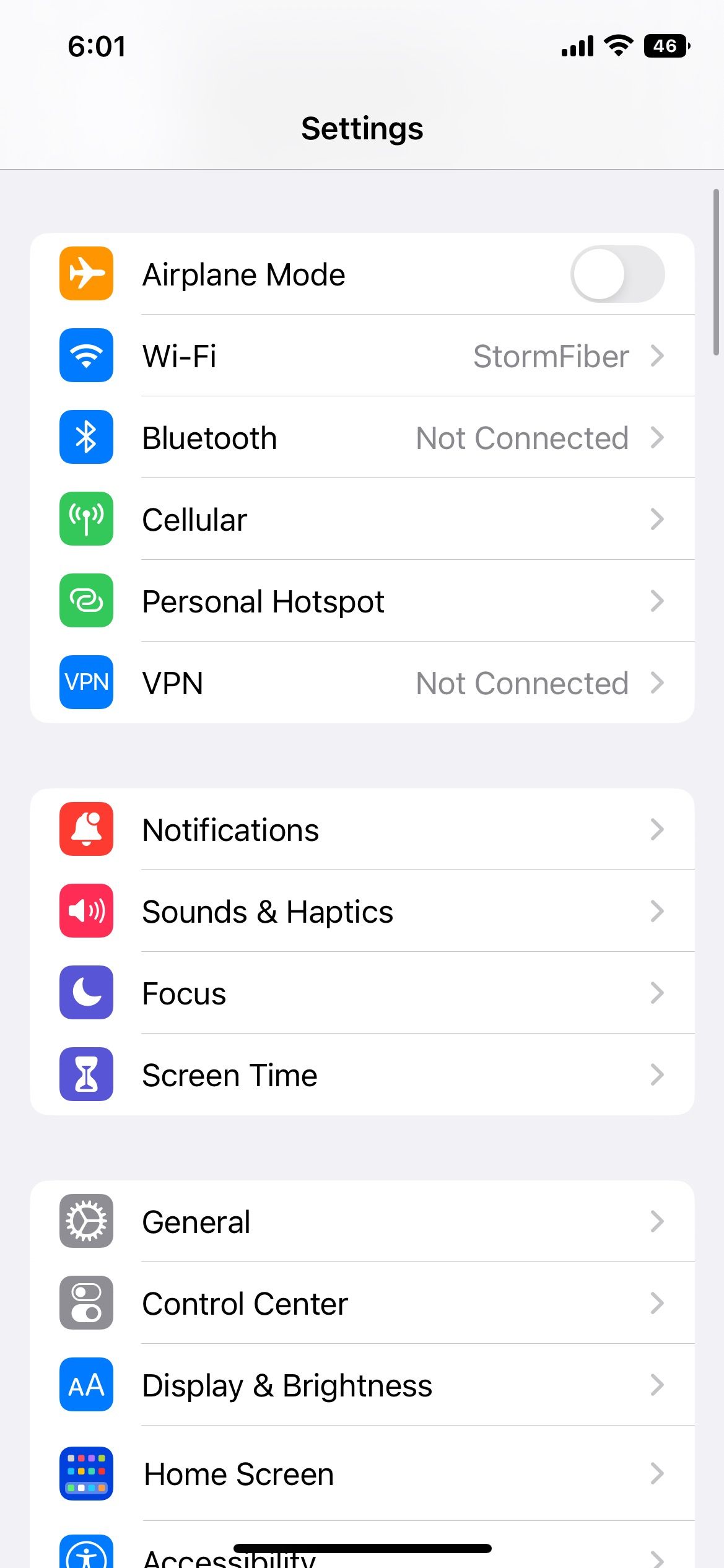
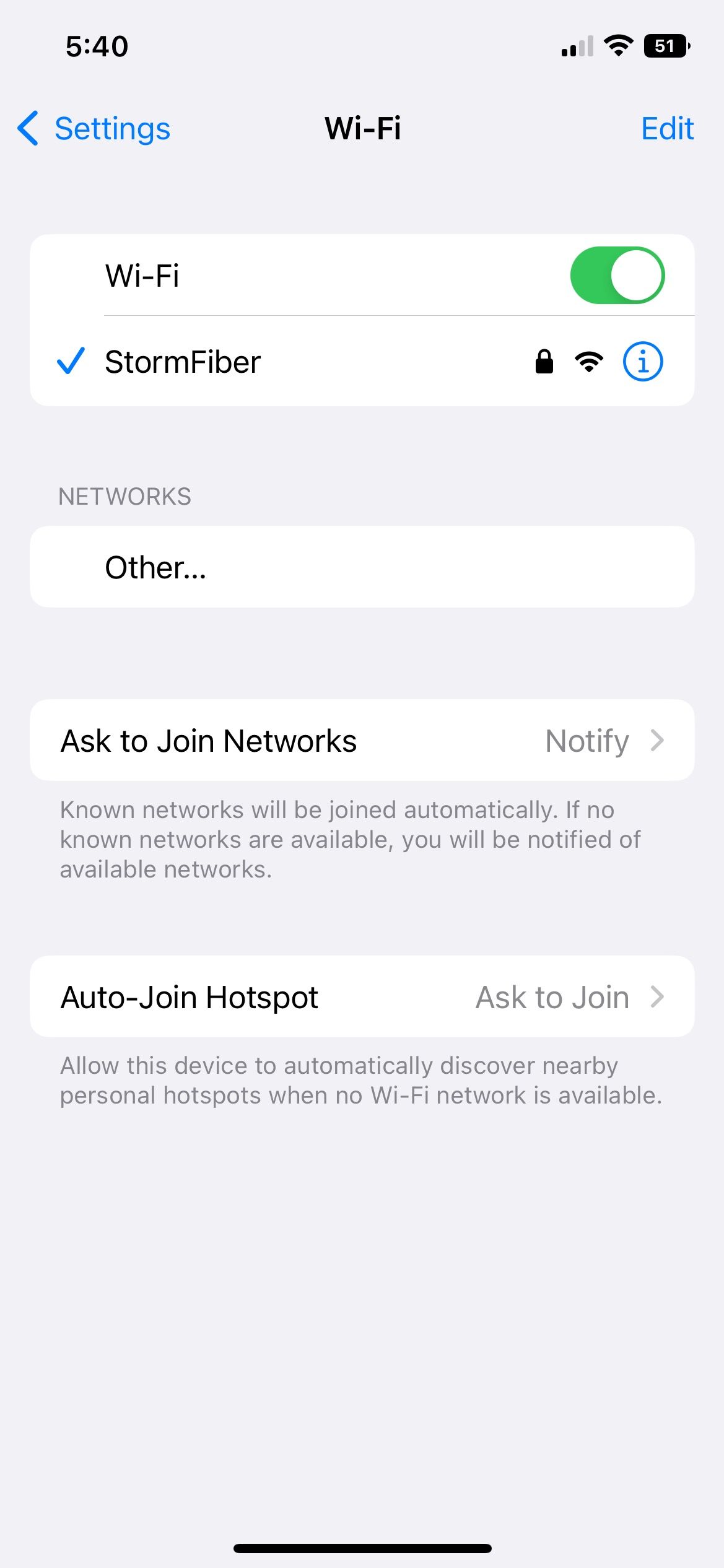
Jika ponsel Anda sudah terhubung ke internet, tetapi tidak berfungsi, mulai ulang router Anda dan lihat apakah itu berhasil. Jika tidak, hubungi penyedia layanan internet Anda dan minta bantuan.
Jika tidak ada masalah dengan koneksi internet Anda, gunakan situs web pengujian kecepatan untuk menguji kecepatan internet Anda dan untuk memastikan jaringan Anda stabil.
3. Pastikan Mode Pesawat Tidak Dinyalakan

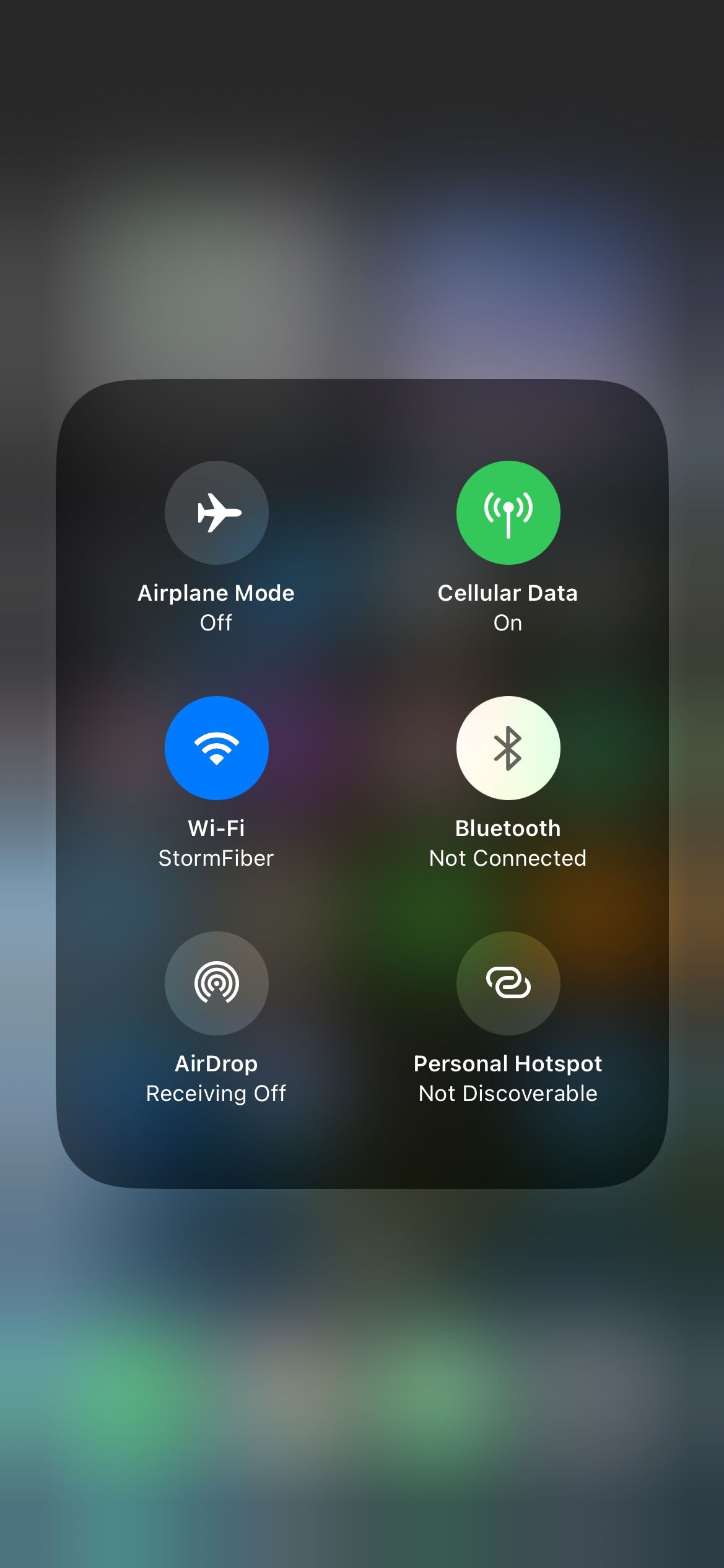
Konektivitas internet wajib untuk menerima berita olahraga waktu nyata dari aplikasi ESPN. Jika perangkat Anda dalam mode pesawat, perangkat tidak akan tersambung ke internet; dengan demikian, aplikasi ESPN tidak akan berfungsi. Oleh karena itu, nonaktifkan mode pesawat jika dihidupkan.
4. Periksa Kompatibilitas Perangkat
Perangkat Android dan iOS menerima pembaruan perangkat lunak terus-menerus, dan ponsel cerdas lama sering berhenti mendukungnya. Jika OS perangkat Anda kedaluwarsa, ponsel Anda mungkin tidak mendukung aplikasi ESPN versi terbaru. Untuk memastikan perangkat Anda kompatibel dengan aplikasi, ikuti langkah berikut:
- Buka Play Store (di Android) atau App Store (di iOS) dan cari ESPN.
- Gulir ke bawah ke info aplikasi.
- Memeriksa Kesesuaian. Anda dapat membandingkannya dengan OS Anda saat ini.
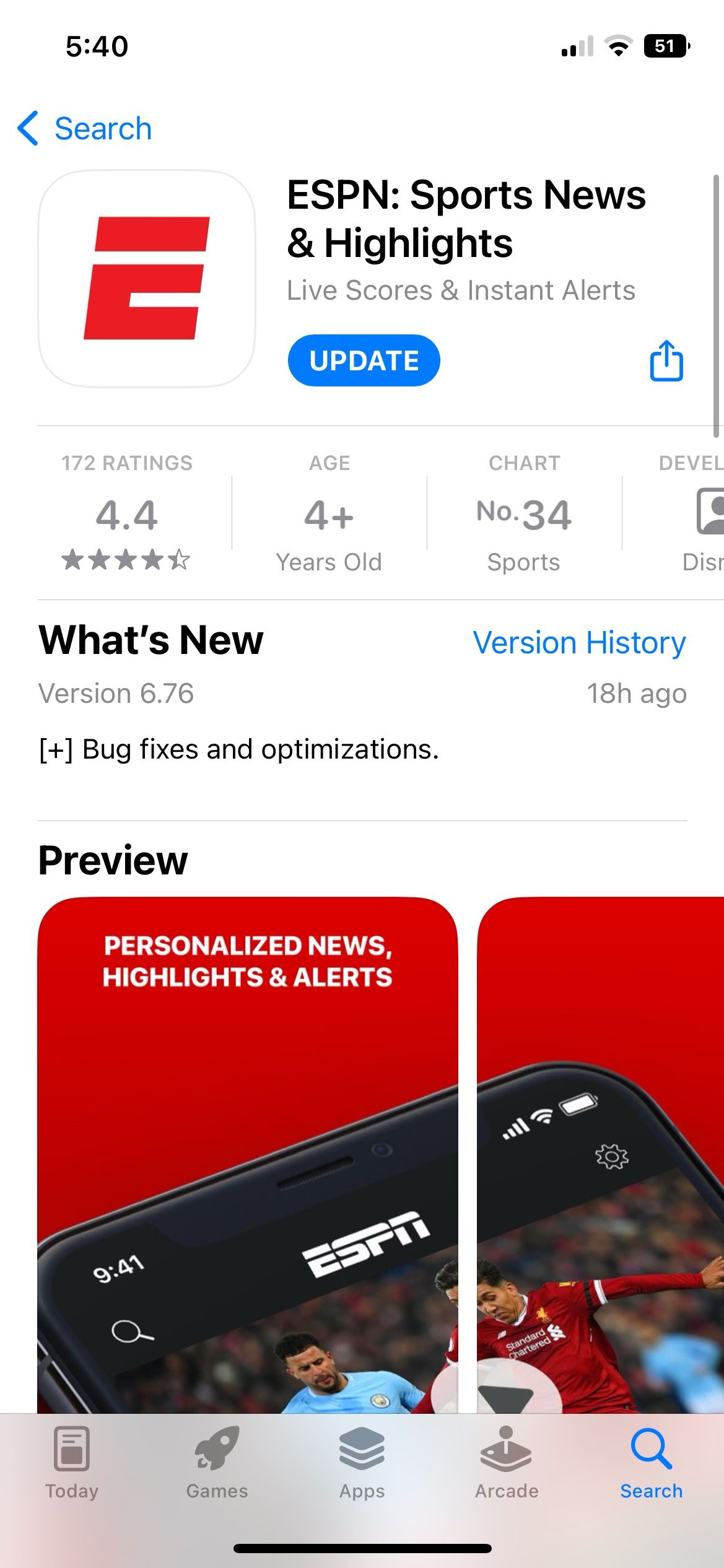
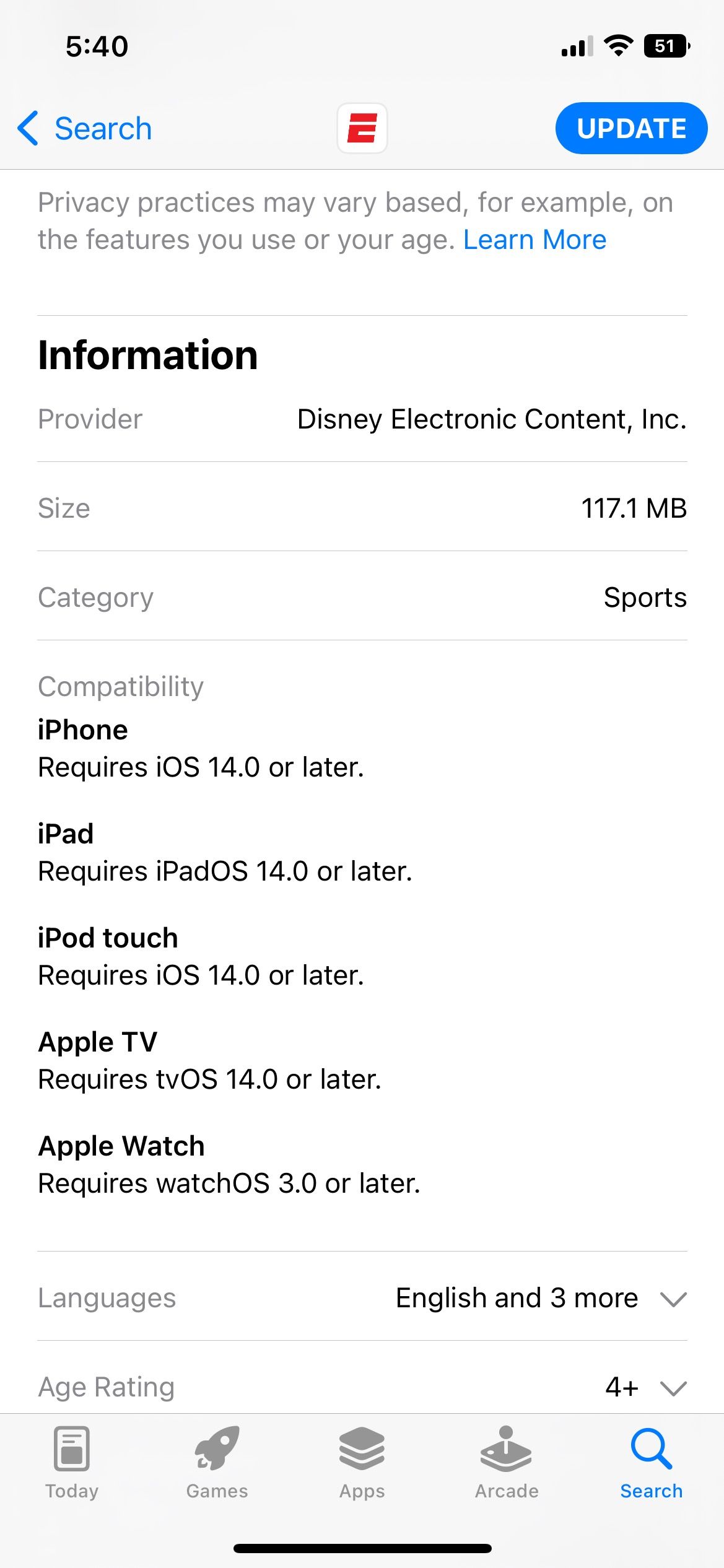
Aplikasi ESPN berfungsi di iOS 14.0 dan lebih baru untuk perangkat Apple dan OS 5.0 dan lebih baru untuk perangkat Android.
5. Periksa Pembatasan Geografis
Langganan ESPN+ hanya tersedia di Amerika Serikat. Oleh karena itu, layanan ESPN+ tidak dapat diakses oleh pengguna di luar AS. Jika Anda berada di AS dan masih tidak dapat melihat konten ESPN, pastikan ponsel Anda tidak mengaktifkan VPN. Nonaktifkan jika ya, dan Anda akan dapat mengakses layanan sekali lagi.
Bagi mereka yang berada di luar Amerika Serikat, ESPN merekomendasikan untuk menggunakan layanannya melalui Pemain ESPN. Sayangnya, player ini hanya tersedia di Eropa, Timur Tengah, dan Afrika. Jika Anda tinggal di luar area ini, Anda dapat melihat alternatif aplikasi ESPN yang berfungsi di area Anda atau menggunakan VPN untuk melewati pembatasan geografis.
6. Periksa apakah ESPN+ Down
Jika langganan ESPN+ Anda tidak berfungsi, mungkin karena gangguan layanan. Anda dapat memeriksa apakah ESPN+ berfungsi dengan baik atau tidak dengan membuka situs web seperti Downdetector.com untuk memeriksa status platform.
Situs web akan menampilkan kelainan koneksi apa pun dan mengapa aplikasi ESPN tidak berfungsi. Anda kemudian dapat pergi ke Halaman Dukungan ESPN dan laporkan semua masalah terkait streaming.
7. Mulai Ulang Aplikasi
Sejak munculnya ponsel cerdas, memulai ulang aplikasi Anda mungkin merupakan aturan paling mendasar dalam buku ini. Apakah ESPN dibekukan atau mengalami gangguan, memulai ulang aplikasi dapat menyelesaikan masalah.
Beberapa aplikasi yang berjalan di latar belakang mungkin juga menjadi penyebab ESPN tidak memuat atau berfungsi di ponsel Anda. Yang perlu Anda lakukan hanyalah menutup aplikasi ESPN dan membukanya lagi untuk mengurangi crash dan lag.
8. Hapus Memori Perangkat (Cache)
Cache menyimpan informasi aplikasi yang mungkin Anda perlukan segera. Ini mengurangi waktu pemuatan dan membuka halaman yang diinginkan secara instan. Aplikasi ESPN dapat mulai mogok jika Anda memiliki penumpukan file cache yang berat.
Hapus Cache di iPhone
Sayangnya, Anda tidak dapat menghapus cache ESPN di iPhone Anda. Namun, Anda masih dapat mencoba menghapus informasi yang tidak perlu di perangkat Anda dengan melakukan hal berikut:
- Membuka Pengaturan.
- Gulir ke bawah sampai Anda melihat Safari.
- Pilih Hapus Riwayat dan Data Situs Web.
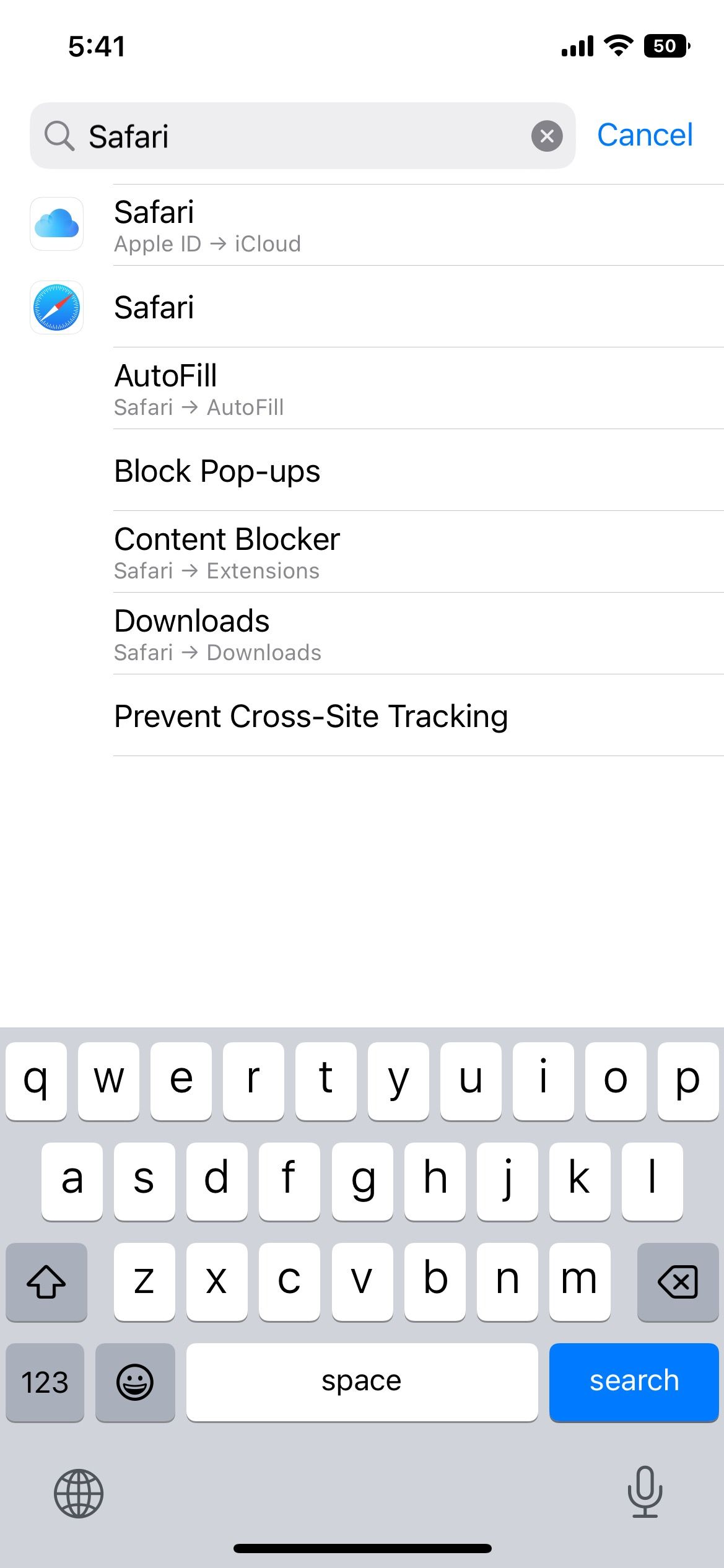
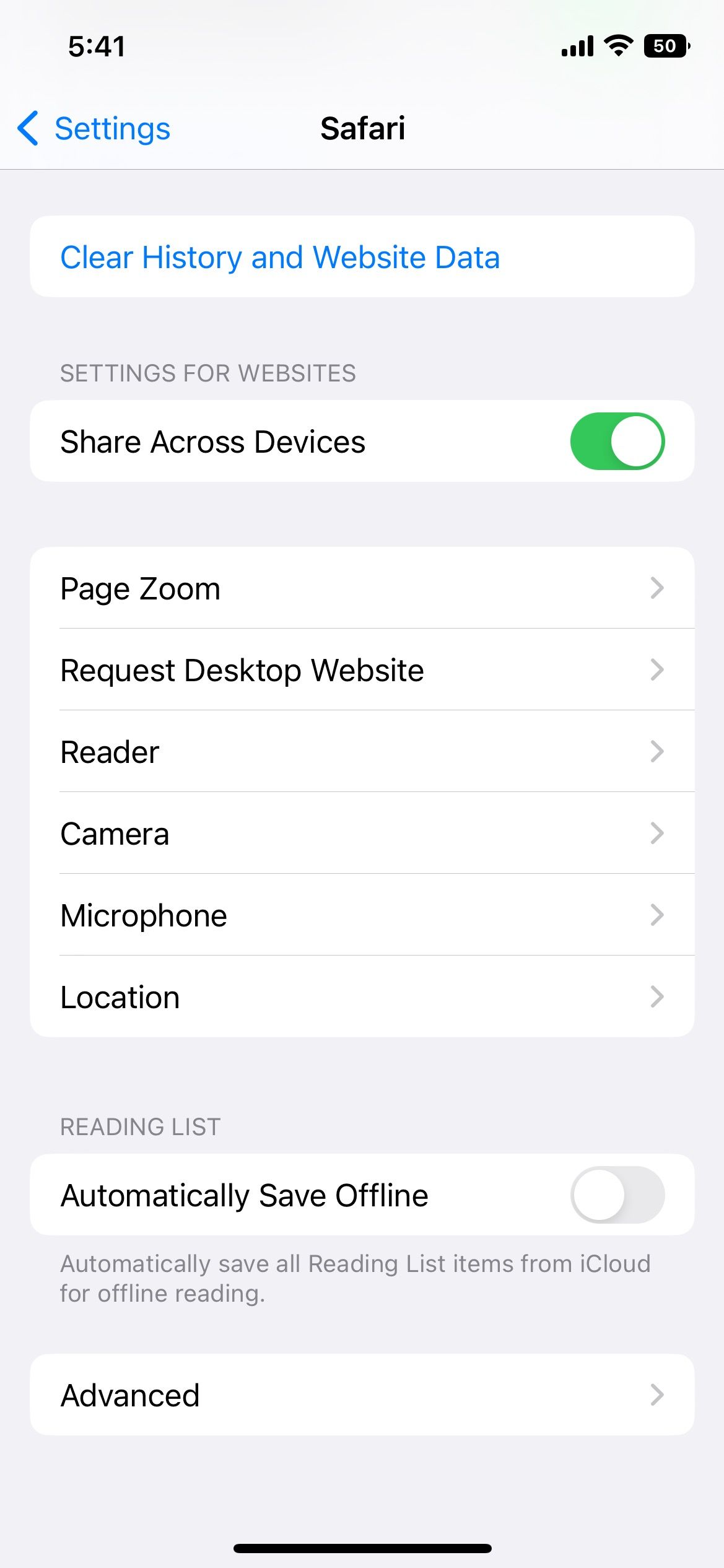
Jika Anda menggunakan perangkat Android, lihat panduan kami tentang cara menghapus cache di perangkat Android:
- Pergi ke Pengaturan.
- Klik Aplikasi.
- Gulir ke bawah dan pilih aplikasi ESPN.
- Mengetuk Penyimpanan dan pilih Hapus Cache.
Ini menutup semua tab dan menghapus file yang tidak perlu yang menghambat kinerja aplikasi ESPN Anda. Anda mungkin perlu memulai ulang aplikasi sekali lagi.
9. Perbarui Perangkat Anda
Perangkat Android dan iOS menerima pembaruan yang meningkatkan kinerja ponsel Anda dan memberikan hasil yang lebih baik. Perbarui ponsel Anda ke OS terbaru agar aplikasi berjalan dengan lancar di ponsel Anda. Jika Anda menggunakan iPhone, Anda dapat mencari pembaruan seperti ini:
- Buka Pengaturan dan ketuk Umum.
- Pilih Pembaruan perangkat lunak untuk memeriksa versi OS yang diperbarui.
- Ponsel Anda akan menginstal pembaruan baru atau memberi tahu Anda tentang pembaruan terbaru.
Jika Anda menggunakan perangkat Android, lihat panduan kami untuk memperbarui ponsel Android Anda.
10. Perbarui Aplikasi ESPN
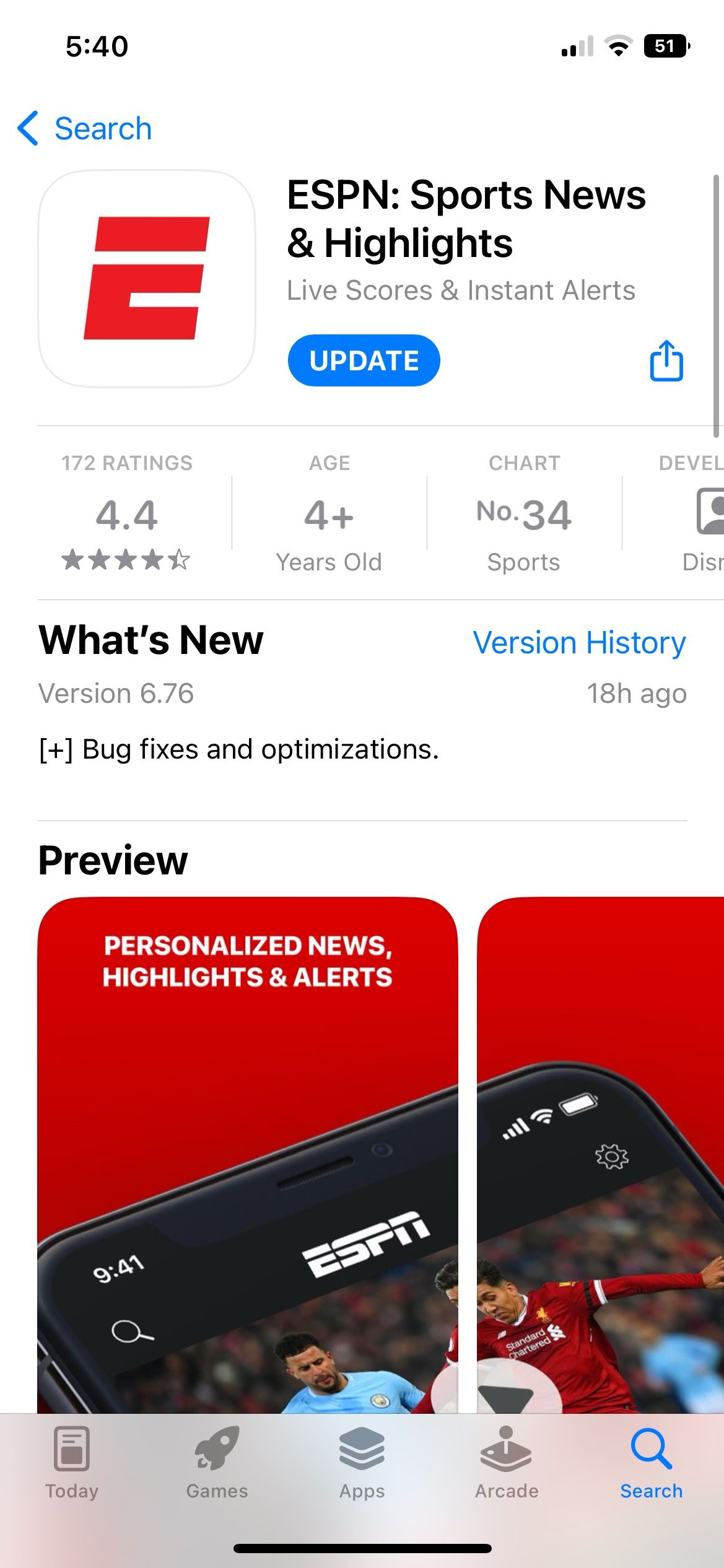
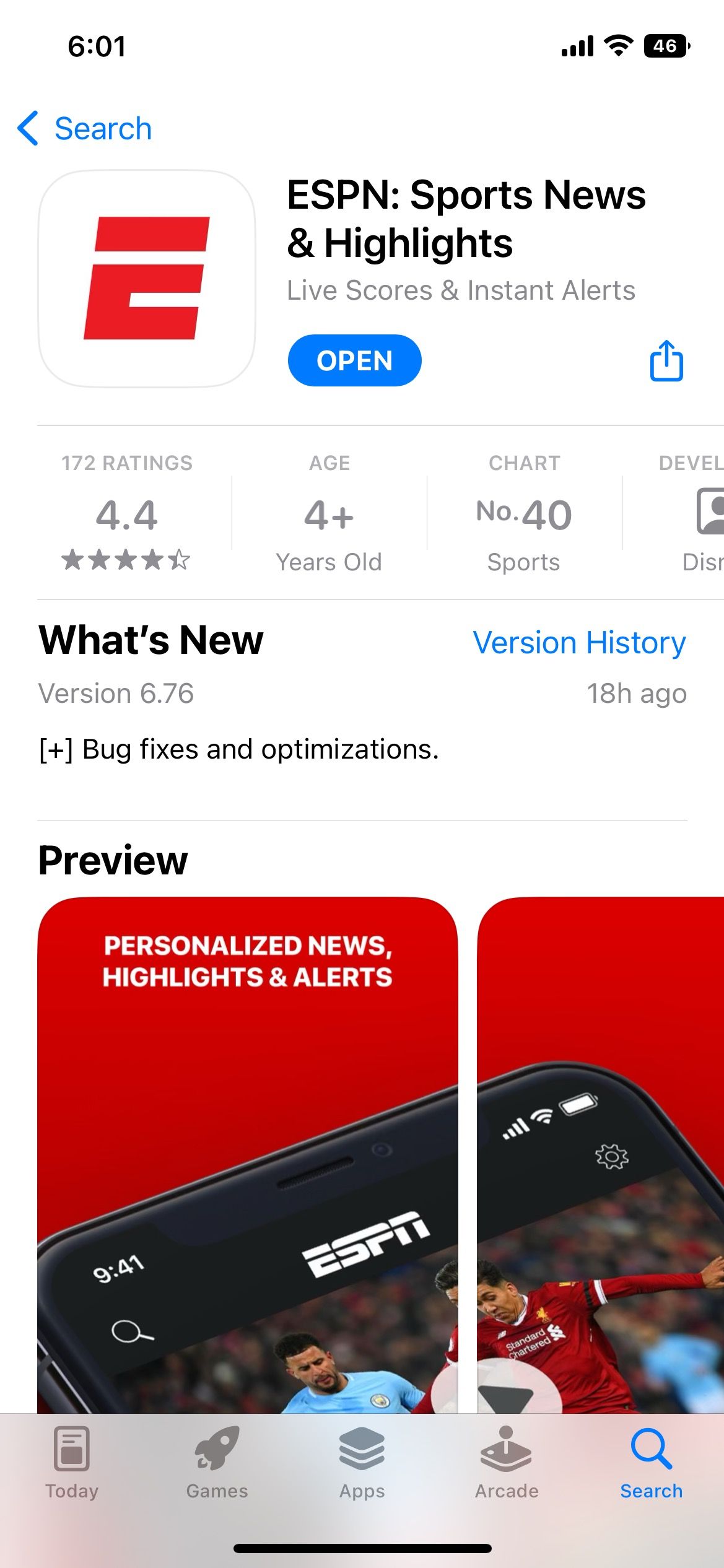
ESPN merilis pembaruan aplikasi baru secara konstan untuk memperbaiki bug dan gangguan yang ada. Jika Anda tidak memperbarui aplikasi secara rutin, Anda mungkin menggunakan versi usang dengan beberapa masalah yang dapat menghambat fungsinya. Untuk mencegah hal ini terjadi, Anda harus memperbarui aplikasi ESPN ke versi terbaru.
Buka App Store atau Google Play Store dan cari aplikasi ESPN. Anda akan melihat tombol berlabel Memperbarui jika ada pembaruan yang tersedia. Jika Anda tidak melihat tombolnya, aplikasi Anda sudah diperbarui.
11. Instal ulang Aplikasi ESPN
Menghapus instalan ESPN dan menginstalnya kembali mungkin berguna jika tidak ada metode yang disebutkan di atas yang berhasil untuk Anda.
- Hapus aplikasi dari ponsel Anda.
- Buka Play Store Anda (di Android) atau App Store (di iOS) dan cari ESPN.
- Instal ulang aplikasi kembali ke ponsel Anda.
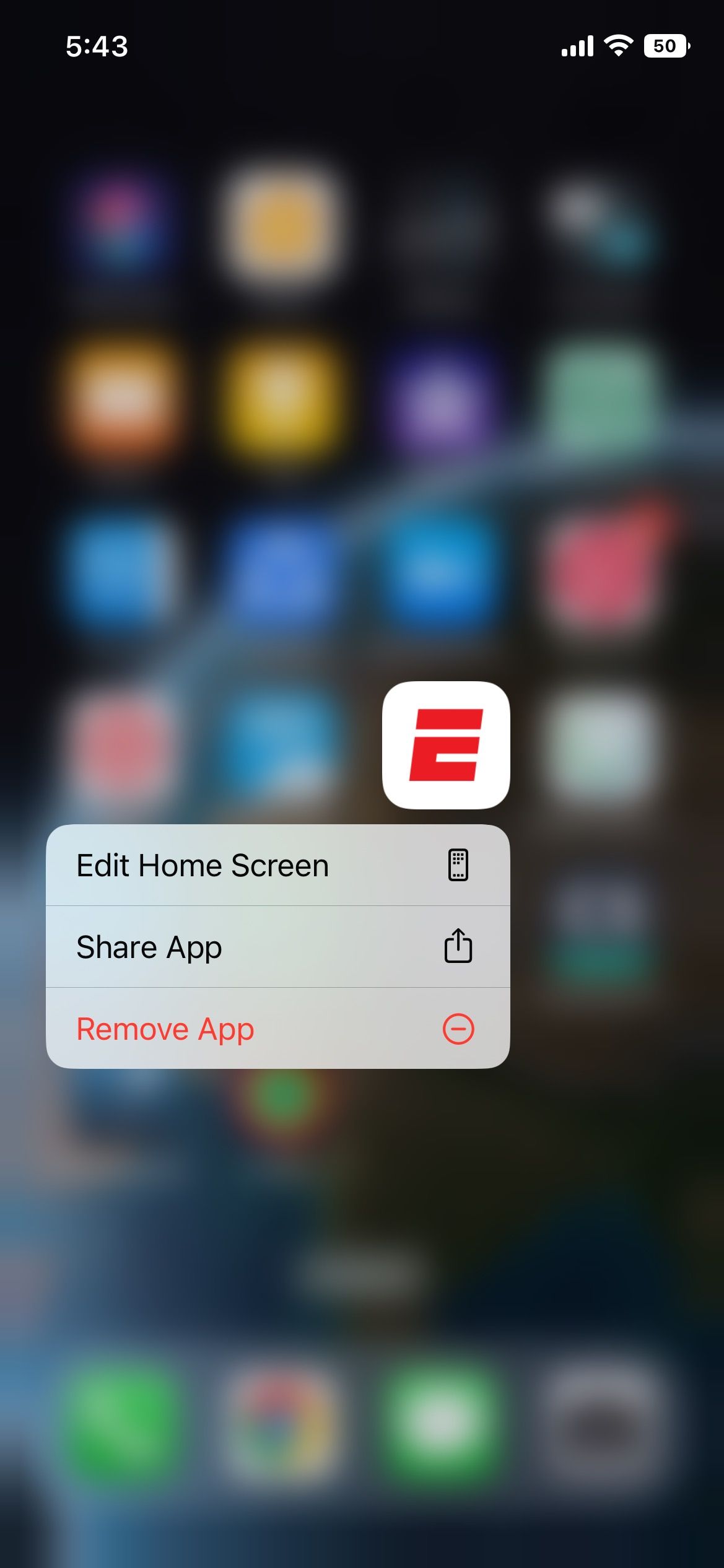
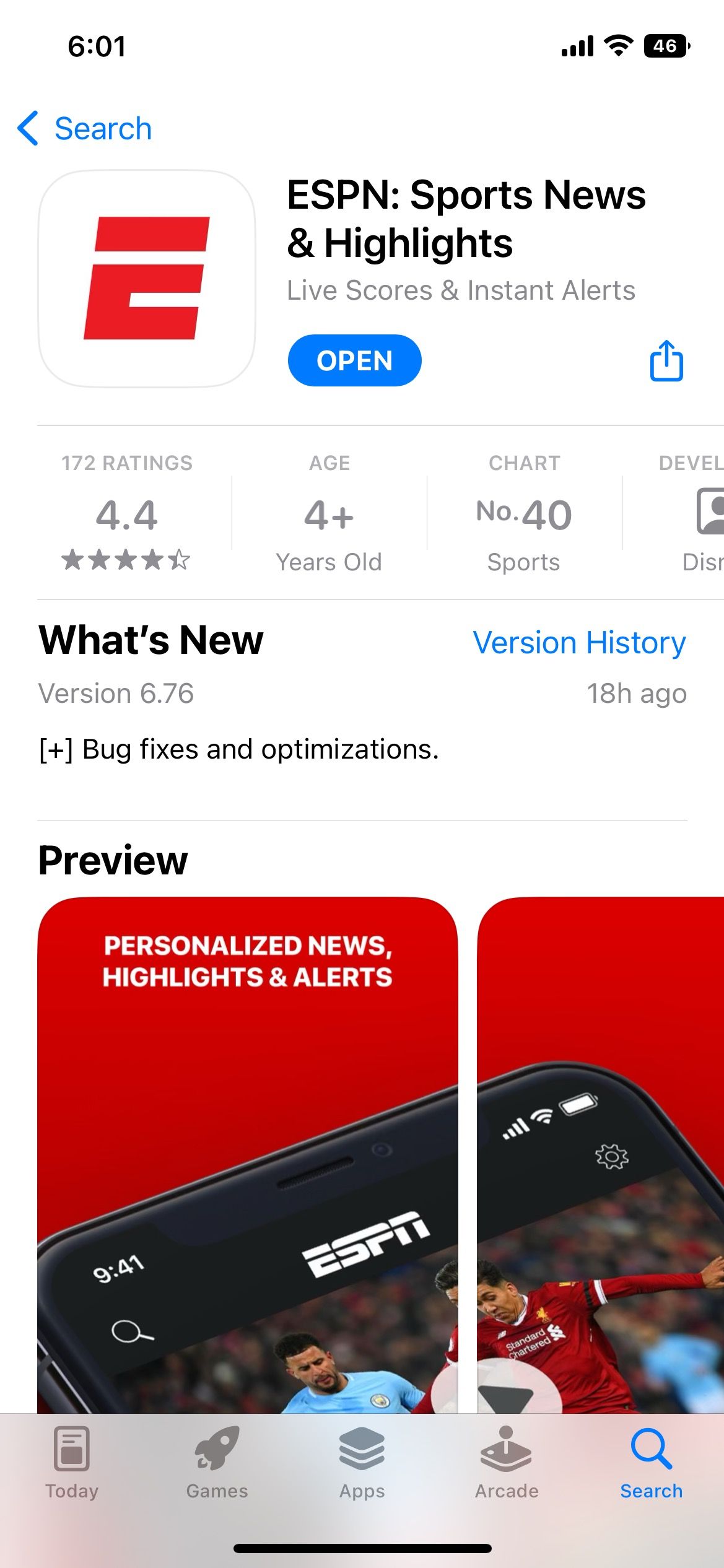
Jangan Biarkan Olahraga Berhenti
ESPN adalah saluran olahraga terbaik dengan aplikasi dan layanan streaming online, tetapi terkadang, aplikasi tersebut mungkin tidak berfungsi karena berbagai alasan.
Periksa koneksi internet Anda atau apakah ponsel dalam mode pesawat untuk menjalin koneksi yang aman. Jika itu tidak berhasil, mulai ulang aplikasi dan perangkat Anda.
Ada juga kemungkinan ESPN tidak dapat memutar video karena OS atau versi aplikasi yang kedaluwarsa. Pastikan perangkat dan aplikasi Anda diperbarui untuk kelancaran streaming.




